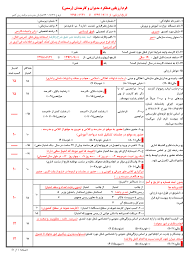تحقیق درباره فرمان های DOS
DOS تحت فرمان شما
مقدمه
هر چه فرمانهاي DOS را بهتر بفهميد ، در سيستم خود ( چه اعلان فرمان و چه شل ) كارايي بيشتري خواهيد داشت . فرمانهاي بهتر ، فرمانهاي قوي تري هستند كه به نوبه خود برنامه هاي دسته اي قويتر و امكانات بيشتري را در اختيار شما قرار ميدهند.
تعيين مسير ورودي و خروجي
بيشتر يوتيليتي هاي DOS ورودي را از صفحه كليد دريافت كرده و خروجي را به شكل پيغامهايي به صفحه نمايش ارسال مي كنند . فرمان TIME مثال خوبي در اين مورد مي باشد:
ورودي و خروجي استاندارد
بسياري از يوتيليتي هاي DOS خدمات ورودي / خروجي استاندارد را طلب مي كنند . به منظور انجام عمليات ورودي / خروجي استاندارد ، DOS از ابزاري بنام CON ( مخفف Console) براي خواندن و نوشتن استفاده مي كنند كه معمولابراي صفحه كليد و مونيتور تعريف مي شود. اما اين امكان نيز وجود دارد كه با استفاده از علامتهاي جدول 1 ـ 2 ورودي / خروجي را از CON به فايلها يا ابزارهاي ديگر هدايت نماييد.
جدول 1 ـ 2 : علامتهاي قابل استفاده در تعيين مسير
![]() علامت شرح
علامت شرح
< souece ورودي را از يك فايل يا ابزار خاص دريافت مي كند.
> destination خروجي را به يك فايل يا ابزار خاص هدايت ميكند . در اين حالت اطلاعات
خروجي روي اطلاعات فايل موجود نوشته مي شود.
>> destination خروجي را به يك فايل يا ابزار خاص هدايت مي كند . در اين حالت اطلاعات
خروجي به اطلاعات موجود در فايل اضافه مي شود
![]() command 1 \ command 2 خروجي فرمان command 1 ورودي فرمان command 2 مي شود.
command 1 \ command 2 خروجي فرمان command 1 ورودي فرمان command 2 مي شود.
علامتهاي مذكور در جدول 1 ـ 2 توسط DOS رزرو شده اند و در نام فايل ها يا دايركتوريها قابل استفاده نيستند.
مسير تمام وروديها / خروجيها را نمي توان تعيين نمود. به عبارت كاملتر ، تعيين مسير در مواردي امكان پذير است كه خدمات ورودي / خروجي استاندارد مورد نياز باشد . بسياري از برنامه هاي كاربردي از تكنيكهاي ورودي / خروجي خاص خود استفاده مي كنند ( نه استانداردهاي DOS ) و در نتيجه عمليات تعيين و تغيير مسير در آنها قابل اعمال نمي باشد.
علاوه بر اين ، مسير ورودي و خروجي تمام يوتيليتي هاي DOS را نيز نمي توان تعيين نمود. به عنوان مثال ، فرمانهاي TYPE و COPY از ورودي استاندارد استفاده نمي كنند ، اما چون براي خواندن از يك فايل يا ابزار طراحي شده اند ، تعيين مسير ورودي در آنها لازم نيست . به همين ترتيب ، خروجي فرمان PRINT را نمي توان به يك فايل هدايت نمود، چرا كه از ابزار ورودي / خروجي استاندارد استفاده نمي كند. تنها بخشي از خروجي PRINT كه مسير آن قابل تغيير است پيغام تاييدي است كه معمولا در ابزار خروجي استاندارد به نمايش در مي آيد.
خروجي خطاي استاندارد
چنانچه يك يوتيليتي DOS با وضعيت خطايي ( error) مواجه شود ، پيغام خطا را نه به ابزار خروجي استاندارد بلكه به ابزار خروجي خطاي استاندارد ارسال مي كند (DOS آن را درCON به نمايش در مي آورد ) چون عمليات تعيين مسير فقط روي خروجي استاندارد اثر مي گذارد ، نه خروجي خطاي استاندارد ، مسير پيغامهاي خطا را نمي توان تعيين نمود . همان گونه كه در اينجا ملاحظه مي كنيد ، خروجي هر فرمان ممكن است از هر دو نوع مزبور باشد:
c:\> DIR BIMAX
Volume in drive C is HARD DRIVE
Volume Serial Number is 171 D – 78 E 4
Directory of c:\
File not found
C : \>
اگر مسير خروجي فرمان فوق را تغيير دهيد ، باز هم پيغام خطاي زير به نمايش در مي ايد :
c:\ DIR BIMAX > BIMAX.DIR
file nit found
c : \>
در اين بين ، فايل حاوي خروجي هدايت شده BIMAX.DIR فقط حاوي پيغامهاي استاندارد خواهد بود :
Volume in drive C is HARD DRIVE
Volume serial Number ic 171D – 78E4
Directory of c:\
اين امر ممكن است هميشه جالب توجه نباشد ، اما دانستن آن باعث افزايش توانايي شما در استفاده از فرمانها مي باشد . به عنوان مثال ، مي توانيد يك ماكرو DOSKEY بنويسيد كه وجود يا عدم وجود فايلي را به شما اطلاع دهد:
DOSKEY ISFILE = DIR $1 $G NUL
فرمان فوق ، ماكرويي بنام ISFILE تعريف مي كند كه به دنبال مشخصه فايل مورد نظر گشته و خروجي استاندارد را به NUL ( خنثي ) هدايت مي كند . تنها پيغام File not found به نمايش در خواهد آمد.
با تعريف مجدد CON توسط فرمان CTTY ميتوانيد مسير تمام وروديهاي صفحه كليد و خروجيهاي صفحه نمايش را تغيير دهيد. اين تكنيك در فصل 18 شرح داده خواهد شد.
برخي از برنامه ها براي صدور پيغامهاي خطا از خروجي استاندارد استفاده مي كنند ( CHKDESK يكي از آنهاست ) و برخي ديگر نيز براي صدور پيغامهاي استاندارد ، از خروجي خطاي استاندارد استفاده مي كنند ( MORE يكي از آنهاست ) به عنوان مثال اگر مسير خروجي CHEKDSK را تغيير دهيد ، فرض بر اين خواهد بود كه مي خواهيد چهت استناد بخشيدن به مدارك خود يا جاي دادن پيغامهاي خطا در انها، از پيغامها يك كپي روي كاغذ يا روي يك فايل تهيه كنيد.
هدايت خروجي به يك فايل
شايد متداول ترين كاربرد ويژگي تعيين مسير ، ذخيره سازي خروجي استاندارد يك فرمان در يك فايل مي باشد . به عنوان مثال ، با استفاده از فرمان زير مي توانيد ليست كامل دايركتوري ديسك گردان C را در فايلي بنام SAVECDIR ذخيره نماييد:
DIR C:\ /S /B > SAVECDIR
پارامتر C:\ نشانگر دايركتوري ريشه ((root است و پارامتر /S باعث مي شود تمام ساب دايركتوريهاي آن نيز در ليست مزبور آورده شوند . پارامتر /B ليست را فشرده مي كند . SAVECDIR يك فايل اسكي (ASCII) خواهد بود كه توسط فرمانهاي TYPE , EDIT و PRINT مي توان آن را ديد ، ويرايش نمود و به چاپ رساند.
جانويسي در مقايسه با الصاق
اگر مشخصه فايل مورد استفاده ، منحصر به فرد باشد ، علامتهاي > و >> يك فايل جديد تشكيل ميدهند. تفاوت بين اين دو علامت زماني مطرح مي شود كه مشخصه فايل مورد نظر با يك فايل موجود انطباق داشته باشد. در اين صورت هنگام استفاده از > بدون اينكه هيچ هشداري به نمايش درآيد ، خروجي جديد جايگزين فايل موجود مي گردد در حاليكه در صورت استفاده از >> خروجي جديد به انتهاي فايل موجود الصاق مي گردد.
علامت > خروجي جديد را بدون هيچ هشداري جايگزين فايل موجود ميسازد. جهت حفظ امنيت بيشتر ، تا وقتي كه عمدا نمي خواهيد اطلاعاتي را جايگزين يك فايل موجود نماييد ، از >> استفاده كنيد. در فصل 4 نحوه تست وجود فايل و صدور فرمانها بر اساس آن ، شرح داده مي شود.
فرض كنيم كه مي خواهيد يك فايل دسته اي بنويسيد كه فايلي بنام SAVECDIR حاوي ليست كامل دايركتوريهاي ديسك گردانهاي C تا E را ايجاد كند. همچنين مد نظر داريد كه اين ليست جايگزين نگارش قبلي فايل SAVECDIR گردد . فايل دسته اي مزبور مي تواند محتويات ذيل را دربرداشته باشد:
DIR C:\ /S /B > SAVECDIR
DIR D:\ /S /B >> SAVECDIR
DIR E:\ /S /B >> SAVECDIR
اولين فرمان DIR با استفاده از > روي نگارشهاي قبلي فايل SAVECDIR مي نويسد . اما دو فرمان بعدي ، جهت الصاق خروجي خود به فايل تازه ايجاد شده ، بايد از >> استفاده كنند.
تعيين مسير ورودي / خروجي ابزارها
با استفاده از نامهاي مذكور در جدول 2 ـ 3 ، مي توانيد ورودي / خروجي استاندارد رابه ابزارهايي هدايت نماييد . به عنوان مثال ، فرمان زير ليست كامل دايركتوري ديسك گردان C: را به چاپ ميرساند:
DIR C:\ /S /B > PRN
 جدول 2 ـ 2 : نام ابزارها
جدول 2 ـ 2 : نام ابزارها
نام شرح
LPT1 تا LPT3 چاپگرهاي خطي ( موازي ) 1 تا 3
PRN مثل LPT1
COM1 تا COM4 درگاههاي ارتباطات ( سريال ) 1 تا 4
AUX درگاه كمكي
CON كنسول كاربر : صفحه كليد براي ورودي و مونتيور براي خروجي ( مگر اينكه
توسط فرمان CTTY به نحو ديگري تعريف شده باشد)
![]() NUL خنثي ( داده ها ناديده گرفته مي شوند )
NUL خنثي ( داده ها ناديده گرفته مي شوند )
نام ابزارهاي مذكور در جدول 2 ـ 2 توسط DOS رزور شده اند و در نامهايي كه ايجاد مي كنيد قابل استفاده نيستند.
LPT1 يا PRN چاپگر موازي استاندارد را مشخص مي كند كه DOS بطور اتوماتيك تمام خروجيهاي چاپي را به آن هدايت مي كند ، مگر اين كه غير از اين مشخص شده باشد . اين چاپگر ، چاپگر پيش گزيده فرمان PRINT و كليد Printscreen است .
در فصل 20 نحوه هدايت داده هاي ارسال شده براي چاپگر موازي به ابزارهاي ديگر شرح داده مي شود.
برخي ناسازگاريهاي چاپگرها
چاپگرهاي PostScript به ابزارهاي ويژه اي نياز دارند و DOS قادر به چاپ در حالت معمولي آنها نيست . اما بيشتر اين چاپگر ها را ميتوان به نحوي تنظيم نمود تا يك چاپگر موازي استاندارد ( مانند اپسون MX80 ) جلوه بدهد كه DOS بتواند از آن استفاده كند.
NUL: مسيري بدون مقصد
گاهي اوقات استفاده از ابزار NUL به منظور حذف خروجي يك فرمان ممكن است سودمند باشد ، زيرا خروجي هدايت شده به NUL ناپديد مي گردد. به عنوان مثال ، فرمان زير فقط در صوت يافته نشدن فايل ، پيغامي را به نمايش در مي آورد :
DIR CASEY. TXT > NUL
استفاده از چنين تكنيكهايي در ماكروي DOSKEY يا فايلهاي دسته اي جهت حذف پيغامهايي كه يك كاربر بي تجربه آمادگي مواجه شدن با آنها را ندارد ، سودمند مي باشد .
تعيين مسير ورودي
علامت < به DOS مي گويد كه مسير ورودي را به فايل يا ابزار خاصي تغيير دهد. به عنوان مثال ، براي خواندن ورودي از COM1 ( به جاي صفحه كليد ) ميتوانيد فرمان زيرا را وارد كنيد :
SORT < COM1
يكي از اهداف تغيير مسير وروديها ، اتوماتيك ساختن فرمانها به نحوي است كه نياز كمتري به ورودي كاربر داشته باشند . به عنوان مثال اگر فايل C:\DOS\CR حاوي يك خط خالي ( كه با فشردن كليد ENTER ايجادشده ) باشد ، با استفاده از آن ميتوان فرمان TIME را به شكل اتوماتيك درآورد :
TIME < C:\DOS\CR
بدين ترتيب وقتي DOS ورودي استانداردي بخواهد ، به جاي صفحه كليد از فايل CR مي خواند . در نتيجه پس از به نمايش درآمد ساعت فعلي ، كار TIME به پايان رسيده و همان ساعت حفظ مي شود . به همين ترتيب با استفاده از CR مي توانيد فرمانهاي DATE و PRINT را به شكل اتوماتيكي درآوريد . در صورت استفاده از CR به همراه PRINT تابع چاپ به روي ابزار چاپ پيش گزيده (PRN) تنظيم مي شود.
در فايلهاي دسته اي ، اغلب مشخص كردن نام مسير كامل در عمليات تعيين مسير از اهميت زيادي برخوردار است تا از هر ديسك گردان و دايركتوري بتوان آنها را اجرا نمود.
اتوماتيك ساختن فرمان ساده اي چون TIME يا DATE ممكن است به ظاهر دردسرش بيشتر از منفعتش باشد، اما باعث مي شود كه در اجراي فايلهاي دسته اي و ماكروهاي DOSKEY نياز كمتري به دخالت كاربر باشد . با حفظ دقت بيشتر ، مي توانيد فرمانهاي پيچيده تري كه به يك سري ورودي از صفحه كليد نياز دارند را به شكل اتوماتيك درآوريد . به عنوان مثال ، عمليات استاندارد FORMAT به سه ورودي نياز دارد ( البته اگر از سوئيچ /V استفاده نكنيد ) كه در مثال زير در كروشه اي مشخص شده اند :
C:\FORMAT A:
Insert new diskett for drive A:
And press ENTER when ready ...[Enter]
Checking existing disk format.
Saving UNFORMAT information.
Verifying 1.44M
Format Complete.
Volumelabel ( 11 characters . ENTER for none ) ? [Enter]
1457664 bytes total disk space
1457664 bytes available on disk
512 bytation units available on disk.
2847 allocation units available on disk
volume Serial Number is 1035 – 0DE3
Format another (Y/N) ? [n]
C:\>
با ايجاد يك فايل ورودي حاوي دو برگشت خطي (carriage return) و يك N . مي توانيد كل روند فوق را به شكل اتوماتيك به انجام رسانيد. به عنوان مثال ، اگر فايل FMTIN حاوي پاسخهاي فرمان FORMAT باشد ، فرمان اتوماتيك شده را ميتوانيد بدين شكل اجرا نماييد:
FORMAT A:<C:\DOS\FMTIN
بدين ترتيب ، هر وقت DOS ورودي را از صفحه كليد بخواهد ، يك خط از اين فايل را به ترتيب مي خواند .
اتوماتيك كردن فرمانهايي مانند FORMAT باعث ناديده گرفتن جنبه هاي امنيتي مي شود . بنابراين بايد اين تكنيكها را با احتياط كافي استفاده نماييد و آنها را در اختيار كاربران بي تجربه قرار ندهيد . همچنين اگر وضعيت خطايي پيش بيايد كه به پاسخ غير معمولي نياز داشته باشد ، برنامه احتمالا متوقف مي شود تا ورودي مناسبي را از فايل ديسك دريافت كند . در اين حالت ، با فشردن كليدهاي Ctrl – Break مي توان به اعلان فرمان برگشت .
لوله كشي
در عمليات لوله كشي (Piping) داده ها از يك فرمان و با استفاده از يك فايل موقتي بنام لوله (pipe) به فرمان بعدي ارائه داده مي شوند. خروجي استاندارد فرمان اول ، ورودي استاندارد فرمان دوم مي شود. ويژگي لوله كشي بيشتر در فيلترهاي DOS مورد استفاده قرار ميگيرد و در بخش بعدي كه به توضيح فيلترها مي پردازيم ، مثالهاي متعددي از لوله كشي را ملاحظه خواهيد نمود.
قبلا نحوه اتوماتيك كردن فرمان TIME يا DATE با استفاده از يك فايل ورودي استاندارد حاوي برگشت خطي (Carriage return) را فرا گرفتيد . اين عمل را با استفاده از ويژگي لوله كشي نيز مي توانيد انجام دهيد :
TYPE C:\DOS\CR | TIME
فرمان TYPE محتويات فايل CR را به لوله فرستاده و فرمان TIME آن را از لوله مي خواند . بنابراين پس از اجراي TIME گويي كليد Enter بطور اتوماتيك فشرده مي شود.
لوله كشي نيز مانند اشكال ديگر تعيين مسير ، فقط روي ورودي / خروجي استاندارد اثر دارد.
استفاده از ECHO براي اتوماتيك كردن فرمانها
در عمليات لوله كشي ، روش مناسب تر انتقال يك مقدار به فرمان مورد نظر ، استفاده از فرمان ECHO به جاي TYPE مي باشد . بدين ترتيب نيازي به تشكيل يك فايل پاسخ نمي باشد. به عنوان مثال ، براي ارسال يك Y به فرمان *.*DEL ( در پاسخ به سئوال Are you sure?) مي توان فرمان زير را وارد نمود:
ECHO Y | DEL *.*
اگر به دنبال فرمان ECHO بدون هيچ فاصله اي يك نقطه تايپ شود ، برگشت خطي (carriage return) ايجاد مي گردد كه ميتوان آن را جهت اتوماتيك كردن فرمانهاي TIME و DATE به كار برد. بدين ترتيب روش ديگر اتوماتيك كردن TIME بدين شكل است :
ECHO . | TIME
اين روش ، ساده ترين روش اتوماتيك كردن فرمانهايي است كه به يك پاسخ نياز دارند . اما چون ECHO فقط ميتواند يك مقدار را ارائه بدهد، براي فرمانهايي كه به چند ورودي نياز دارند ( مانند FORMAT ) قابل استفاده نمي باشد.
فايلهاي موقتي در روند لوله كشي
DOS در روند لوله كشي بايد دو فايل موقتي به نامهاي ABOABOBH و ABOABOBN تشكيل دهد. پس از اتمام عمليات اين فرمان يا پس از متوقف نمودن آن توسط كليدهاي ctrl – Break اين فايلهاي موقتي به طور اتوماتيك پاك مي شوند. اما اگر حين انجام عمليات ، كامپيوتر را ريست و يا خاموش كنيد ، اين فايلها روي ديسك سخت باقي مي مانند كه البته به سادگي ميتوانيد آنها را پاك كنيد.
DOS فايلهاي موقتي را در دايركتوري فعلي مي نويسد ، مگر اين كه با وارد كردن فرماني مانند مثال زير، يك دايركتوري موقتي استانداردي را مشخص نموده باشيد:
SET TEMP = path
اگر به دليل پر بودن ديسك ، DOS نتواند فايلهاي موقتي را روي آن بنويسد ، عمليات لوله كشي صورت نمي گيرد .
فيلترهاي DOS
از سه يوتيليتي DOS به عنوان فيلتر (filter) نام برده مي شود يعني برنامه اي كه داده هايي را از ابزار ورودي استاندار خوانده ، آنها را به نحوي پردازش كرده و سپس در ابزار خروجي استاندارد مينويسد. سه فيلتر DOS عبارتند از : MORE كه خروجي استاندارد را به شكل صفحه به صفحه نمايش ميدهد SORT خطوط را مرتب مي كند و FIND كه خطوط جاري رشته هاي متني خاصي را مي يابد.
شناسايي خطوط
سه فيلتر مزبور روي خطوط داده ها كه توسط برگشتهاي خطي (carriage return) متمايز شده اند، عمل مي كنند . در يك فايل اسكي مانند فايلهاي دسته اي يا CONFIG>SYS خطوط مشخص هستند. اما بسياري از واژه پردازها فقط وقتي برگشت خطي را ذخيره مي كنند كه در انتهاي پاراگراف ، كليد Enter را فشار دهيد. گر چه اين واژه پردازها ، پاراگرافها را در چند خط به نمايش درآورده و چاپ مي كنند، اما DOS هر يك از اين پاراگرافها را به عنوان يك خط مي شناسد . تنها استثنا زماني است كه واژه برداز مزبور ، فايل متني را به جاي فرمت معمولي خود با فرمت اسكي ذخيره كند. بنابراين هنگام به كارگيري فيلترهاي DOS براي فايلهاي ايجاد شده توسط واژه پردازها حتما بايد از فمرت فايل ذخيره شده اطلاع داشته باشيد.
خلاصه اي در مورد MORE
فرمان MORE در ساده ترين شكل خود فقط يك كلمه MORE است كه باعث مي شود DOS ورودي را از صفحه كليد بخواند و روي مونيتور به نمايش درآورد ، و هر بار كه يك صفحه از اطلاعات به نمايش در مي آيد ، توقف كرده و براي ادامه منتظر مي شود تا شما كليدي را فشار دهيد. اما فرمان MORE تقريبا هميشه به همراه عمليات تعيين مسير يا لوله كشي مورد استفاده قرار ميگيرد. قبل از اينكه فرمان EDIT در DOS ارائه شود ، براي نمايش صفحه به صفحه فايلها اغلب از MORE استفاده مي شد، اما اينك EDIT امكان مرور فايلها را نيز فراهم ساخته و براي بررسي فايلها بسيار مناسب تر مي باشد . اگر بنا به دليلي خواستيد فايلي را به جاي EDIT با MORE مشاهده كنيد ، ورودي را با فرماني مانند مثال زير هدايت كنيد:
MORE < filespec
هنگام كار با فايل حاوي خطوطي بزرگتر از عرض صفحه نمايش MORE خطوط را به نحوي فرمت بندي مي كند كه تمام داده ها قابل رويت باشند.
فرمان مثال زير ، ليست تمام دايركتوريها و فايلهاي ديسك گردان جاري از صفحه به صفحه نشان مي دهد :
TREE \ /F | MORE
خلاصه اي در مورد SORT
دليل اصلي ارائه SORT مرتب كردن خروجي فرمان DIR بوده است . اما اينك گزينه هاي /O فرمان DIR عمليات مرتب سازي اطلاعات دايركتوري را با كيفيت بهتري انجام ميدهند . البته SORT هنوز هم براي فايلهاي ساده مانند يك ايندكس داراي يك سطح ورودي ، مناسب مي باشد اما براي انجام عمليات پيچيده بايد از برنامه هاي مرتب سازي كاملتر و پيچيده تري استفاده نمود.
شكل 1 ـ 2 نحوه به كارگيري فرمان SORT را نشان مي دهد. اگر كلمه SORT را بدون هيچ پارامتر ديگري تايپ كنيد ، ورودي را ابزار ورودي استاندارد خوانده ، پس از مرتب ساختن خطوط ، آنها را در ابزار خروجي استاندارد به نمايش در مي آورد. در قسمت بعدي نحوه وارد كردن داده ها از طريق صفحه كليد براي اين منظور شرح داده شده است .
وارد كردن فايلها از CON
بيشتر يوتيليتي هاي DOS كه ورودي را از CON مي خوانند ، انتظار فشرده شدن يك كليد ( مانند Y يا N) و يا يك خط كه با كليد Enter به پايان رسيده را دارند. اما اگر ورودي را به يك فايل ذخيره شده هدايت نكنيد . فيلترهاي DOS انتظار دارند كه فايل كاملي از طريق CON وارد شود . علاوه بر اين ، ميتوانيد از CON به عنوان منبعي براي فرمان COPY استفاده كنيد ( اين فرمان نيز به يك فايل نياز دارد ) هر فايل متشكل از يك يا چند خط است كه با يك علامت انتهاي فايل ( هگز 1A كه در صفحه مونيتور به شكل ^Z نشان داده مي شود ) به انتها مي رسد.
قبل از ارائه EDIT بيشتر كاربران با تجربه DOS نحوه وارد كردن فايل از طريق CON را مي دانستند كه روش سريعي براي ايجاد فايلهاي اسكي كوتاه مانند فايلهاي دسته اي ساده بود . اما اين روش چندان مطلوب نبود، زيرا امكان برگشت به خطوط وارد شده وجود نداشته و براي اصلاح آنها مي بايست از ابتدا كل فايل را بررسي شود.
اينك كه EDIT در اختيار شما قرار گرفته است ، هرگز مجبور نيستيد كه فايلها را از طريق CON وارد كنيد ، اما اگر EDIT را نصب نكرده ايد و يا ترجيح مي دهيد كه از روش قبلي استفاده كنيد ، ميتوانيد طبق دستورالعمل ذيل عمل نماييد:
1 ـ پس از وارد كردن فرمان FIND, SORT< MORE يا DOS , COPY مكان نما را در ابتداي خط بعدي قرار داده و منتظر ورود داده ها از جانب شما مي شود.
2 – هر خط را با دقت تايپ كنيد و قبل از فشردن كليد Enter بار ديگر آن راكنترل و در صورت لزوم اصلاح نماييد. پس از فشردن كليد Enter نمي توانيد به خط قبل بازگرديد ( MORE و FIND پردازش خط را بلافاصله آغاز كرده و سپس منتظر خط بعدي مي شوند . بنابراين نتيجه ممكن است كمي عجيب و غيرمنتظره باشد)
![]() 3 ـ پس ازوارد كردن آخرين خط كليد ها F6 يا Ctrl – z و سپس كليد Enter را بفشاريد تا علامت انتهاي فايل ثبت گردد ( در مورد FIND و SORT لازم است كه علامت انتهاي فايل در ابتداي يك خط جديد باشد) بدين ترتيب DOS پردازش اين فايل را آغاز مي كند.
3 ـ پس ازوارد كردن آخرين خط كليد ها F6 يا Ctrl – z و سپس كليد Enter را بفشاريد تا علامت انتهاي فايل ثبت گردد ( در مورد FIND و SORT لازم است كه علامت انتهاي فايل در ابتداي يك خط جديد باشد) بدين ترتيب DOS پردازش اين فايل را آغاز مي كند.
SORT
داده هاي اسكي را مرتب كرده و نتايج را به نمايش در مي آورد.
شكل فرمان :
SORT [/R] [ /+n] [ < source] [ >destination]
پارامترها و سوييچها:
source فايل يا ابزار حاوي داده هايي را مشخص ميكند كه مي خواهيد مرتب كنيد. پيش گزيده CON است كه ورودي را از صفحه كليد مي پذيرد تا اين كه Ctrl-z تايپ شود.
Deatination فايل يا ابزاري را مشخص مي كند كه مي خواهيد داده هاي مرتب شده را به آن ارسال نماييد . پيش گزيده CON است كه داده هاي مرتب شده را روي مونيتور به نمايش در مي اورد.
/R عمليات مرتب سازي به روش معكوس را انجام ميدهد
![]() /+n عمليات مرتب سازي را از ستون n آغاز مي كند ، پيش گزيده ستون 1 است .
/+n عمليات مرتب سازي را از ستون n آغاز مي كند ، پيش گزيده ستون 1 است .
شكل 1 ـ 2 : شكل فرمان SORT
تعيين مسير ورودي / خروجي SORT
بيشتر اوقات لازم است ورودي SORT را به فايلي هدايت نمود و يا با استفاده از ويژگي لوله كشي ، ورودي را از فرمان قبلي دريافت كرد. به عنوان مثال ، براي مرتب ساختن فايلي به نام INDEX1 و نمايش صفحه به صفحه خروجي ، مي توان از فرمان زير استفاده نمود:
SORT < INDEX 1 | MORE
در سيستم اطلاعات كمكي DOS ذكر شده كه نام فايل ورودي را بدون استفاده از ويژگي تعيين مسير مي توان مشخص نمود ، اما اين مسئله صحت ندارد . براي خواندن داده هاي SORT از يك فايل ورودي، بايد علامت < را مورد استفاده قرار داد.
براي ذخيره كردن خروجي فرمان فوق در فايلي بنام INDEX2 ( به جاي نمايش آن روي مونيتور) ميتوانيد فرمان زير را وارد كنيد:
SORT < INDEX1> INDEX2
ترتيب مقايسه در SORT
ترتيب مقايسه SORT توسط صفحه كد جاري معين مي گردد . جدول 3 ـ 2 ترتيب مقايسه كليدهاي صفحه كليد استاندارد 101 كليدي را با استفاده از صفحه كد انگليسي نشان ميدهد ( ابتدا ستون اول را تا پايين بخوانيد ، سپس ستون دوم و به همين ترتيب آخر ) SORT كوچك و بزرگ بودن حروف را ناديده مي گيرد.
محدوديهاي SORT
متاسفانه ، در SORT محدوديتهاي ذيل وجود دارد:
· SORT فقط عمليات مرتب سازي حرفي عددي را انجام مي دهد كه هنگام مرتب نمودن مقادير عددي نتايج نامطلوبي حاصل مي گردد.
· SORT نمي تواند فيلدهاي جداشده توسط كاما يا تب (tab) را كه قالب مورد استفاده در بانكهاي اطلاعاتي مي باشد، تشخيص دهد.
· هر خط فايل به عنوان يك ركورد جداگانه در نظر گرفته مي شود و هيچ راهي براي شناسايي ركوردهاي چند خطي وجود ندارد.
· SORT تمام داده ها از اولين ستون تا انتهاي خط را به عنوان كليد مرتب سازي مورد استفاده قرار ميدهد. به عبارت ديگر نمي توان طول كليد مرتب سازي را محدود نموده و يا از كليدهاي مرتب سازي اوليه و ثانويه استفاده نمود.
چرا نمي توان عمليات مرتب سازي دو كليدي انجام داد؟
نكته آخر به بحث بيشتري نياز دارد، چرا كه ممكن است فكر كنيد كه مي توانيد با مرتب نمودن ابتدا كليد ثانويه و سپس كليد اوليه ، عمليات مرتب سازي دو كليدي انجام دهيد. اما يك مثال ساده نشان ميدهد كه چرا چنين تكنيكي فقط بطور اتفاقي نتيجه خواهد داشت . فرض كنيم كه ركوردهايي از نام و آدرس داريد كه مي خواهيد آنها را از روي نام و نامهاي مشابه را نيز از روي شهر مرتب كنيد . مثالي از ركوردهاي مرتب شده بر اساس شهر در اينجا آورده شده است :
GRAND RAPIDS , MI 45 PINE ST MARY JONES
LAS VEGAS , NC 2314 FIR ST PETER ADAMS
PITTSBURGH , PA 316 LOCUST ST MARY JONES
SILVER SPRING . MD 16 FOREST RD PETER ADAMS
TULSA . OK 5064 ELM ST PETER ADAMS
حال اگر بتوانيد عمليات مرتب سازي را فقط از ستون 1 تا 20 انجام دهيد ، نتيجه مطلوب خواهد بود.
LAS VAGAS , NV 2314 FIR ST PETER ADAMS
SILVER SPRING . MD 16 FOREST RD PETER ADAMS
TULSA . OK 5064 ELM ST PETER ADAMS
GRAND RAPIDS , MI 45 PINE ST MARY JONES
PITTSBURGH , PA 316 LOCUST ST MARY JONES
اما چون SORT در ستون 20 متوقف نمي شود ، چنين نتيجه اي حاصل نمي گردد . بنابراين در آخرين عمليات مرتب سازي ، ركوردها از روي نام ، و نامهاي مشابه از روي آدرس خيابان مرتب مي شوند:
SILVER SPRING . MD 16 FOREST RD PETER ADAMS
LAS VAGAS , NV 2314 FIR ST PETER ADAMS
TULSA . OK 5064 ELM ST PETER ADAMS
PITTSBURGH , PA 316 LOCUST ST MARY JONES
GRAND RAPIDS , MI 45 PINE ST MARY JONES
بنابراين هيچ راهي براي استفاده از SORT جهت مرتب ساختن ركوردها به ترتيب از روي نام و شهر وجود ندارد.
استفاده از برنامه هاي مرتب سازي ديگر
همان گونه كه قبلا ذكر كرديم ، SORT براي عمليات مرتب سازي كوچك و ساده مناسب بوده و در موارد پيچيده تر بايد ازبرنامه هاي مرتب سازي ديگري استفاده نمود. شما نيز ممكن است قبلا با يوتيليتي مرتب سازي ديگري كار كرده باشيد كه نيازتان را بهتر رفت كرده باشد . تمام واژه پرازهاي سرشناس ، امكانات مرتب سازي را در خود جاي مي دهند ، بخصوص wordperfect كه ويژگيهاي بسيار قابل توجهي دارد. در بيشتر موارد ميتوان از ويژگي مرتب سازي واژه پردازها براي مرتب نمودن فايلهاي مطابق با فرمت معمول آنها و يا فرمت اسكي استفاده نمود . تمام برنامه هاي مديريت اطلاعاتي (database management) و صفحه گسترده ها (spreadsheet) قابليت مرتب سازي بانكهاي اطلاعاتي و كاربرگهاي خود را دارند، به عبارت ديگر از اين ويژگي آنها براي فايلهاي مستقل ديگر نميتوان استفاده نمود.
خلاصه اي در مورد FIND
فرمان FIND كه شكل كاربردي آن در شكل 2 – 2 نشان داده شده است ، ميتواند در يافتن خطوطي از يك فايل يا خروجي فرمان به شما كمك كند. با به كارگري اين فرمان به همراه فرمان DIR مي توانيد فايلهايي را بيابيد كه با يك نام فايل كلي انطباق ندارند.
يافتن خطوط
فرض كنيم كه نام فايل حاوي نامه اي در مورد كامپكت ديسك معيوب را به خاطر نمي آوريد . در دايركتوري جاري سه فايل وجود دارد كه ممكن است حاوي اين نامه باشند: DISCLET و CDRETURN و CDCOMP با صدور فرمان زير ميتوانيد بفهميد كه كداميك از فايلهاي مزبور حاوي عبارت (compact disk) هستند:
C: \ > FIND "compact disc” /I DISCLET CDRET CDCOMT
…… C:\DISCLET
…….C:\CDRET
I have just erceived the enclosed compact disk, opened it , and listened to it only once.
Unfortunately , it skips in several places . I am returning it to rake advantage of your "Full Replacement " guarantee . Over the last few years , H have purchased more than 100 compact discs from your service and this is the first problem I have ever encountered.
…… CKCDCOMP
It will be some time before I can afford to add a CD ROM drive . At the present , H have two high – dinsity diskette drives (one of each) and a 40 M hard disk . By the time I can afford a compact disc_style drive , maybe they’ll be able to write ad well ad read.
Wouldm’n that be great!
 FIND
FIND
در فايل (ها) به دنبال رشته متني خاصي مي گردد
شكل فرمان :
FIND [/V] [/C] [/N] [ /I] “string " [filespec..]
پارامترها و سوييچها
“string” گروهي از كاراكترها را مشخص مي كند كه مي خواهيد به دنبال آنها بگرديد. توجه داشته باشيد كه دو علامت گيومه الزامي است .
filespec فايلي را كه در آن جستجو بايد صورت گيرد، مشخص مي كند.
/V تمام خطوطي كه حاوي رشته مشخص شده نيستند را نشان ميدهد.
/C فقط تعداد خطوط حاوي رشته مشخص شده را نشان ميدهد
/N شماره ها را نيز در نمايش جاي ميدهد.
/I از حالت كوچك و بزرگ بودن حروف چشم پوشي مي كند.
نكته :
![]() اگر filespec را حذف كنيد ، FIND ورودي را از منبع ورودي استاندارد DOS مي گيرد كه معمولا صفحه كليد يا يك لوله (PIPE) است .
اگر filespec را حذف كنيد ، FIND ورودي را از منبع ورودي استاندارد DOS مي گيرد كه معمولا صفحه كليد يا يك لوله (PIPE) است .
شكل 2 ـ 2 : شكل فرمان FIND
به خاطر داشته ابشيد در متنهايي مانند مثال فوق ، هر پاراگراف بهعنوان يك خط در نظر گرفته مي شود ، بنابراين هر پاراگراف حاوي رشته متني مشخص شده به نمايش در مي آيد. FIND پاراگرافهاي بلند را به خطوط كوتاهتري در صحفه نمايش مي شكند. در مثال فوق ملاحظه مي كنيد كه در DISCLET عبارت “compact disc” وجود ندارد. اما دو فايل ديگر اين عبارت را در خود دارند كه البته از متن آنها معلوم ميشود كه كدام نامه مورد نظر است. هنگان انجام چنين جستجوهايي بهتر است كه از سوييچ /I استفاده كنيد تا باچشم پوشي كردن از حالت كوچك و بزرگ بودن حروف ، عرابتهايي مانند “compact disc” و “compact Disc” نيز يافته شوند.
جستجوي متني در تمام فايلها
متاسفانه در FIND امكان استفاده از مشخصه فايل كلي وجود ندارد ، بنابراين جستجوي يك رشته متني خاص در تمام فايلهاي يك دايركتوري مشكل است . همچنين جستجوي فايلهاي DOS يا TXT ( يا هر چيز ديگر ) نيز به سادگي صورت نمي گيرد . نكته ديگر اين كه چون هر فرمان به 127 كاراكتر محدود است ، احتمالا نمي توانيد تمام مشخصه فايلها را در يك فرمان جاي دهيد . اما اميدوار باشيد ، در فصل 4 نحوه انجام اين امر به وسيله تركيب فرمان FIND و DIR شرح داده مي شود.
يافتن خطوطي در خروجي فرمان
يكي از كاربردهاي متداول FIND انتخاب خطوط خاصي از خروجي فرمان مي باشد. به عنوان مثال ، فرض كنيم كه مي خواهيد ساعت و تاريخ فعلي را بدون ديدن بقيه خروجي فرمان TIME يا DATE به نمايش درآوريد. براي اين منظور مي توانيدفرمانهاي زير را وارد كنيد:
C:\ > ECHO . | TIME | FIND “Current”
Current time is 7:31:30.18a
C:\> C:> ECHO . | DATE | FIND “ currnt”
Current date is Tue 10-01-1991
C:\>
اين تكنيك كاربردهاي بسيار ديگري نيز دارد. براي ديدن مقدار فضاي آزاد موجود در ديسك :
C:\> DIR | FIND "free”
16189440 bytes free
C:\>
براي ديدن ظرفيت ديسك :
C:\> CHKDSK \ FIND " disk space"
21389264 bytes total disk space
C:\>
براي ديدن تنظيمات فعلي متغير TEMP :
C:\> SET | FIND "TEMP"
TEMP = C:\DOS
C:\>
يافتن فايلهايي در ليست دايركتوري
فرمان DIR ليست فايلهايي را به نمايش در مي آورد كه با يك نام فايل كلي انطباق داشته و يا صفتهاي خاصي دارد اما فايلهاي ايجاد شده در اول آوريل ، يا فايلهايي كه در نام آنها حروف “RA” وجود دارد را چگونه ميتوان يافت ؟ در اين نوع امور، لوله كشي خروجي DIR به FIND حلال مسئله مي باشد. فرمان مثال زير ، ليست مام فايلهاي دايركتوري جاري كه حروف “RA” در نام آنها وجود دارد را به نمايش در مي آورد:
C:\> DIR | FIND “RA”
COLDCEWS XRA 9103 08-30-91 11:52A
PIRATES PCX 39625 08 –30-91 11:52a
PRACTICE HSG 36478 08-30 –91 3:15p
C:\>
چون FIND در حالت عادي به كوچك و بزرگ بودن حالت حروف حساس است ، هنگام جستجو درخروجي DIR بايد عبارت داخل گيومه را با حروف بزرگ تاپي كنيد ، در غير اين صورت بايد از سوئيچ L ( براي حروف كوچك ) به همراه DIR يا سوييچ /I (براي چشم پوشي كردن از حالت حروف ) به همراه FIND استفاده نماييد.
به دليلي نحوه ليست شدن خروجي DIR توسعه فرمان فوق جهت گنجاندن كل يك انشعاب يا ديسك گردان باعث ايجاد مسائلي مي شود . FIND فقط ورودي فايلها را ليست مي كند و در نتيجه اطلاعي از دايركتوري حاوي فايلها نخواهيد داشت.
وقتي /S به همراه /B مورد استفاده قرار گيرد ، مسير كامل به هر مشخصه فايل افزوده مي گردد. بنابراين ، با استفاده از /B و /S مي توانيد ليست تمام فايلهاي يك انشعاب را كه نام آنها داراي رشته حروف خاصي است ، مشاهده نماييد.
C:\> DIR \ /S /B | FIND "RA"
C:\VENTURA
C:\DOS\RAMDRICE.SYS
C:\ DOS\ GRAFTABL.COM
C:\DOS\GRATHICS.COM
C:\DOS\GRATHICS.PRO
C:\HSG\GRAB.EXR
C:\>
در اين حالت ، اندازه ، ساعت و تاريخ مربوط به فايلها ديده نمي شوند ، اما حداقل ميتوانيد بهمحل استقرار فايلها پي ببريد.
نكات ديگري در مورد شل
در شل (shell) با انتخاب يك برنامه از ليست برنامه ها ، انتخاب فرمان file Run و وارد كردن فرماني در كادر ارتباطي مربوطه ، باز كردن فايل برنامه اي مزبور، يا باز كردن يك فايل داده اي پيوند داده شده به برنامه مزبور مي توانيد آن را به اجرا درآوريد.
تعريف موارد برنامه اي
ليست برنامه هاي شخصي شما مي تواند از نظر كارايي تفاوت زيادي با ليست برنامه هاي معمولي شل داشته باشد. با افزودن موارد مورد نياز خود به اين ليست ، مي توانيد روش مناسب ، انعطاف پذير و سريعي جهت راه اندازي برنامه ها فراهم سازيد. موارد برنامه اي مزبور براي كاربران بي تجربه DOS مي تواند بسيار سودمند باشد.
شكل 3 ـ 2 دو كادر ارتباطي مورد استفاده جهت تعريف يك مورد برنامه اي را نشان ميدهد. كادر دوم وقتي پديدار مي گردد كه دكمه Advanced را بفشاريد. موارد Program Title و Commands الزامي بوده اما بقيه قسمتها اختياري هستند.
مثال شكل 3 ـ 2 نحوه تركيب دو يا چند فرمان در يك فيلد Commands را نشان ميدهد. اين فرمانها را بايد با يك كاراكتر (؛) كه در دو طرف آن يك فاصله وجود دارد از هم جدا كنيد. در اين مثال ، مورد برنامه اي مزبور ابتدا فرمان FORMAT و سپس فرمان CHKDSK را اجرا مي كند. در فرمان از پارامترهاي قابل جايگزيني (1% تا 9% ) و همچنين پارامترها و سوييچهاي ديگر نيز مي توان استفاده نمود . هر فرمان مي تواند تا 127 كاراكتر باشد و فيلد Commands نيز به 255 كاراكتر محدود مي شود.
فراخواني برنامه هاي دسته اي
براي اجراي يك فايل دسته اي ازطريق يك مورد برنامه اي ممكن است به استفاده از فرمان CALL نياز باشد. وقتي بدون فرمان CALL به يك فايل دسته اي ارجاع دهيد، DOS پس از اجراي آن فايل دسته اي هرگز به مور دبرنامه اي مربوطه باز نمي گردد. در اين حالت ، اگر فايل دسته اي مزبور تنها فرمان يا آخرين فرمان فيلد Commands باشد ، هيچ مشكلي پيش نمي آيد. اما اگر آخرين فرمان نباشد، بايد از فرمان CALL استفاده كنيد تا DOS پس از اجراي آن به ليست فرمانها بازگردد. در فصل 4 در مورد فرمان CALL بطور مشروح توضيح داده خواهد شد.
حفاظت ضعيف به وسيله كلمه رمز
از ويژگي كلمه رمز موجود در ليست برنامه ها نبايد انتظار حفاظت سطح بالايي داشته باشيد. در صورت وجود كلمه رمز ، شل براي باز كردن يا ويرايش مورد مربوطه نياز به كلمه رمز آن خواهد داشت. اما براي حذف كردن يك گروه يا مورد به كلمه رمز نيازي نيست . علاوه بر اين ، همانگونه كه در بخش «سفري به DOSSHELL.INI » اين فصل مطالعه خواهيد نمود، هر كسي با بررسي فايل DOSSHELL.INI مي تواند كلمه رمز را پيدا كند. بنابراين ، اين كلمه رمز فقط از دستيابي افرادي جلوگيري مي كند كه اطلاعات زيادي در مورد DOS ندارند .
كليدهاي ميانبر برنامه ها
يكي از ويژگيهاي شل اين است كه مي توانيد براي برنامه هاي كاربردي خود كليد ميانبر (Shortcut key) و قابليت جابجايي بين برنامه ها را تعريف كنيد، يعني اين كه بر خلاف FORMAT و ATTRIB و برنامه هاي ديگر كه پس از اتمام عمليات پايان مي يابند، حضور داشته باشند تا اين كه خودتان عملا بخواهيد از آنها خارج شويد. كليد ميانبر مانند كليد محركي براي جابجا شدن بين برنامه هاي به اجرا درآمده ، عمل كرده و در ليست برنامه هاي فعال (active task) پديدار مي گردد.
![]() جدول 4 ـ 2 : كليدهاي ميانبر رزرو شده
جدول 4 ـ 2 : كليدهاي ميانبر رزرو شده
تركيب كليدي عمل رزرو شده
ctrl - cو shift – ctrl – c كليد Break را شبيه سازي مي كند.
ctrl – H و shift – ctrl – H كليد Backspace را شبيه سازي ميكند.
Ctrl – I و shift – ctrl – I كليد Tab را شبيه سازي ميكند.
Ctrl – M و shift – Ctrl – Mكليد Enter را شبيه سازي مي كند.
![]() Ctrl – [ و shift – Ctrl – [ كليد Esc را شبيه سازي ميكند.
Ctrl – [ و shift – Ctrl – [ كليد Esc را شبيه سازي ميكند.
در بعضي از مواقع ممكن است دو يا چند مورد را در ليست برنامه هاي فعال ببينيد كه داراي كليدهاي محرك مشابه هستند. با فشردن اين تركيبهاي كليدي مي توانيد به برنامه هاي بعدي موجود در ليست كه همان كليد محرك را دارد، برويد . به همين ترتيب با فشردن مكرر كليد محرك مزبور مي توانيد به برنامه مورد نظرتان برويد.
نيازهاي حافظه اي
كادر ارتباطي Advanded چندين مورد دارد كه نيازهاي حافظه اي برنامه فعال را نشان ميدهد. اين موارد فقط در ويژگي جابجايي بين برنامه هاي task swapping مورد استفاده قرار ميگيرند.
مورد Conventional Memory KB Required حداقل مقدار حافظه اي را نشان ميدهد كه براي بارگذاري برنامه مورد نظر بايد وجود داشته باشد ، مقدار پيش گزيده 128 كيلوبايت است . وارد كردن مقداري در اينجا، روي مقدار حافظه اختصاص داده شده به برنامه ، تاثيري ندارد ، DOS هميشه تمام حافظه موجود را در اختيار آن قرار ميدهد . اما هنگام رفتن ( سوييچ كردن ) به برنامه ديگر ، روي مقدار حافظه ذخيره شدن روي ديسك تاثير ميگذاردكه مي تواند يك عامل كليدي براي تعيين تعداد برنامه هايي باشد كه مي توانيد با استفاده از ويژگي جابجايي بين برنامه ها به اجرا درآوريد . اگر مي دانيد كه برنامه اي براي به اجرا درآمدن فقط به 7 كيلوبايت احتياج دارد ، مي توانيد مقدار 7 را در Conventional Momory KB Required وارد كنيد تا مقدار پيش گزيده 128 كيلوبايت در نظر گرفته نشود.
شل DOS به محض اجرا، تمام حافظه توسعه يافته (extended memory) را در اختيار گرفته و مديريت خود را روي آن اعمال ميكند. دو فيلد مربوطه به حافظه توسعه يافته ، يعني XMS Memory KB Required و XMS Memory KB Limit حداقل و حداكثر مقدارهاي حافظه توسعه يافته اي را نشان مي دهند كه هنگام جابجا شدن بين برنامه ها بايد به برنامه مورد نظر اختصاص داده شود. مقادير پيش گزيده به ترتيب صفر و 384 كيلوبايت هستند. وقتي هنگام استفاده از ويژگي جابجايي بين برنامه ها (task swapping) از برنامه اي موقتا خارج شويد، حافظه توسعه يافته آن محفوظ ميماند ( بر خلاف حافظه متعارف آن كه به ديسك انتقال مي يابد) و بدين ترتيب هيچ برنامه ديگري نميتواندبه آن ناحيه از حافظه توسعه يافته دست يابيد. بنابراين مقدار حافظه توسعه يافته اي كه براي برنامه اي كنار گذاشته شده ، روي امكان بارگذاري برنامه ديگر تاثير مي گذارد. به همين دليل بهتر است كه مقادير اين دو فيلد را براي تمام برنامه هايي كه به حافظه توسعه يافته نياز دارند، تعيين كنيد.
مورد Video Mode روي مقدار حافظه اختصاص داده شده به بافر ويدئو ( نمايش ) تاثير مي گذارد. اين مورد هميشه ( حتي هنگامي كه برنامه در حالت گرافيكي كار مي كند ) بايد Text باشد ، مگر اين كه مونيتور شما CGA باشد و در جابجا شدن بين برنامه ها مشكل داشته باشيد . حالت Graphics حافظه بيشتري را در اختيار بافر ويدئو قرار مي دهد ، برخي از مونيتورهاي CGA در بعضي مواقع به اين حالت نياز دارند.
محدوديتهاي ويژگي جابجايي بين برنامه ها
برخي از برنامه ها با ويژگي جابجايي بين برنامه ها (take swapping) كاملا سازگار نيستند ، با توجه به اين مطلب شما مي توانيد محدوديتهايي را در كادر ارتباطي Advanced مشخص نماييد. با انتخاب گزينه Prevent Program Switch امكان جابجا شدن در اين برنامه حذف مي شود. در اين حالت براي برگشتن به صفحه نمايش شل يا هر برنامه ديگري ، بايد به كار اين برنامه خاتمه داد.
كادر ارتباطي پارامترهاي قابل جايگزيني
هر گاه در فيلد commands كادر ارتباطي Add Program يك پارامتر قابل جايگزيني جاي دهيد ، DOS كادر ارتباطي شكل 4 ـ 2 را باز مي كند.در اينجا يك كادر ارتباطي تعريف مي شود كه با باز شدن مورد برنامه اي مربوطه . به نمايش در مي آيد تا كاربر بتواند مقدار پارامتر قابل جايگزيني را وارد نمايد.
سه فيلد اول ، متني را مشخص مي كنند كه بايد در اين كادر ارتباطي جاي داده شود . فيلد آخر ، يك مقدار پيش گزيده براي پارامتر مزبور در نظر مي گيرد. علاوه بر مقدار پيش گزيده ثابت ، مثل آن چه كه در شكل نشان داده شده ، دو پارامتر ويژه نيز قابل استفاد هستند: F% و L%. F%. به عنوان مقدار پيش گزيده اي است كه هنگام باز شدن برنامه ، در ليست فايلها انتخاب مي شود. L% مقداري است كه هنگام اجراي قبلي برنامه ، مورد استفاده قرار گرفته است . در هر صورت ، كاربر مي تواند هنگام اجراي برنامه ، مقدار ديگري به جاي پيش گزيده ها تعيين نمايد.
منبع : سايت علمی و پژوهشي آسمان -- صفحه اینستاگرام ما را دنبال کنیداين مطلب در تاريخ: یکشنبه 24 اسفند 1393 ساعت: 23:49 منتشر شده است
برچسب ها : تحقیق درباره فرمان های DOS,تحقیق درباره DOS,فرمان های DOS,
 را بنویسید.
را بنویسید.



.png)
_285282.jpg)